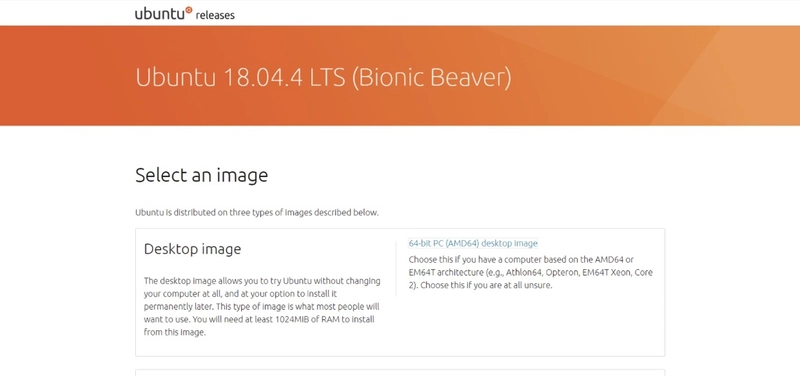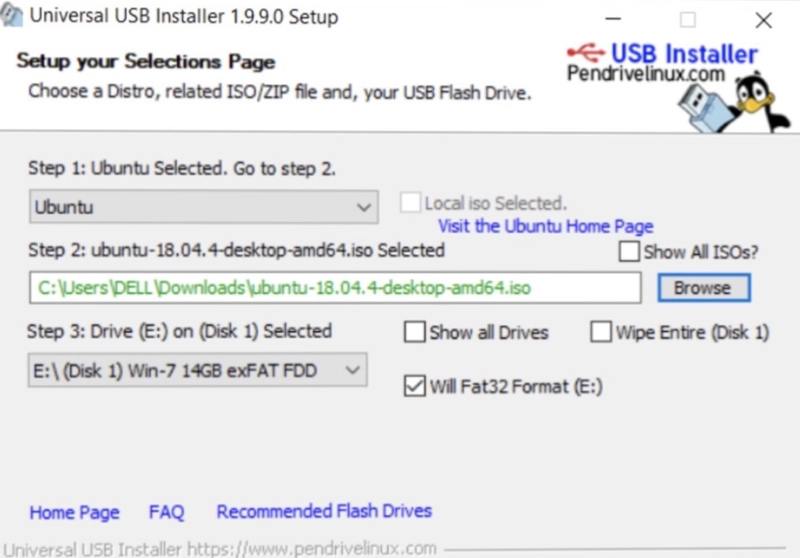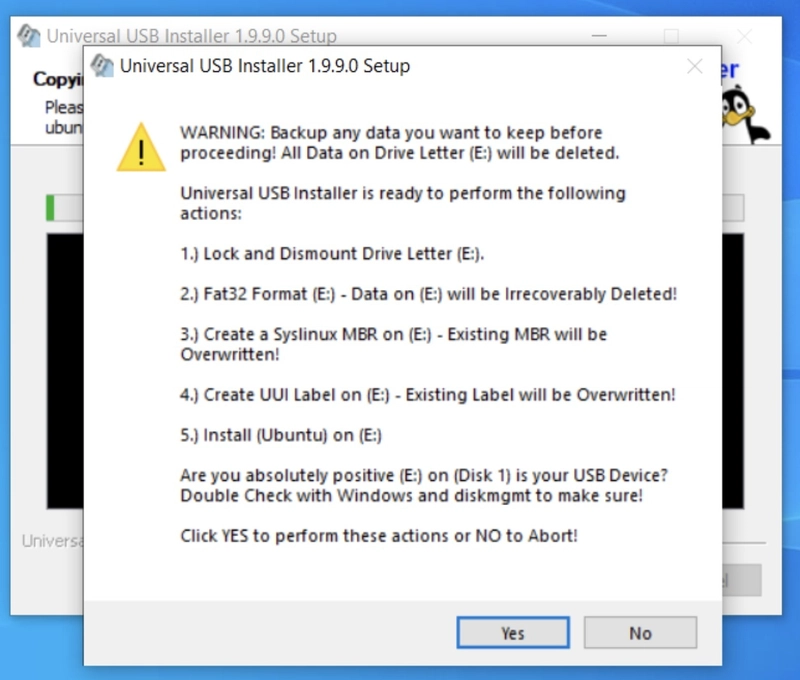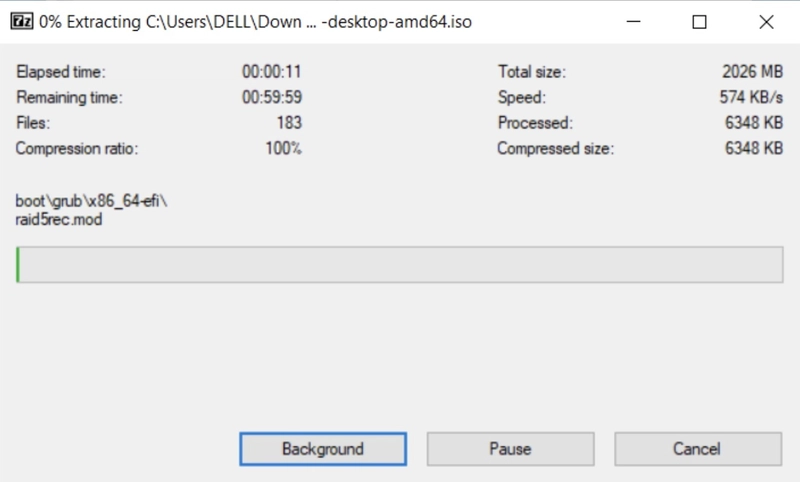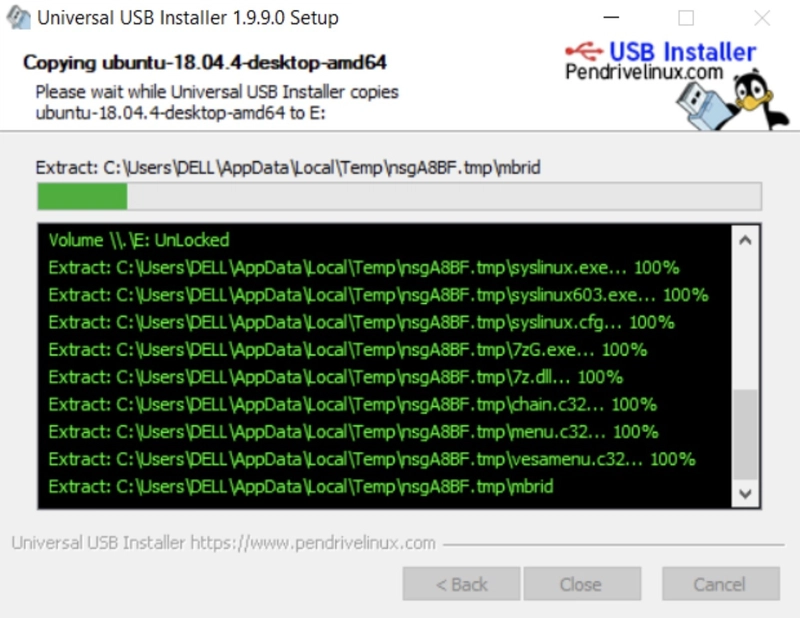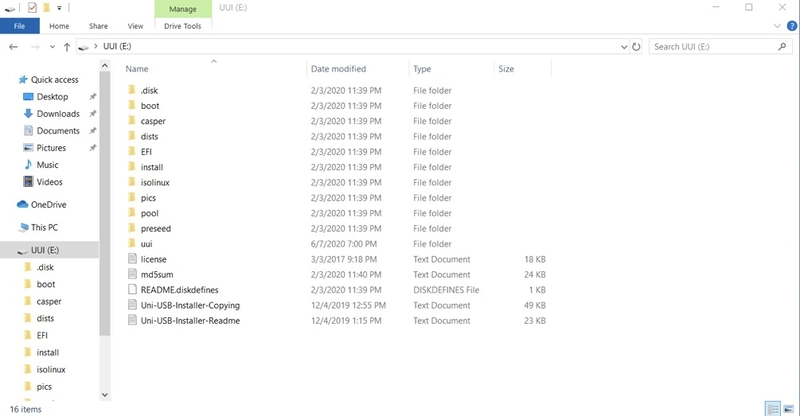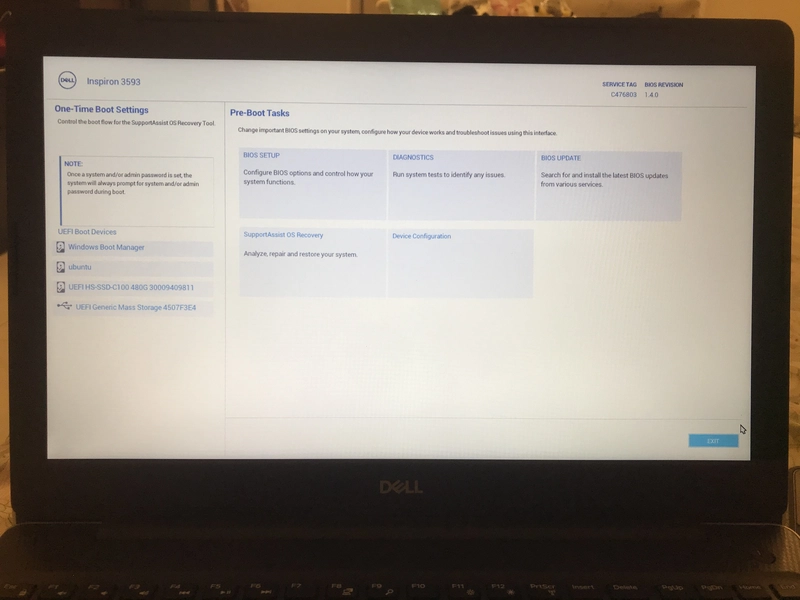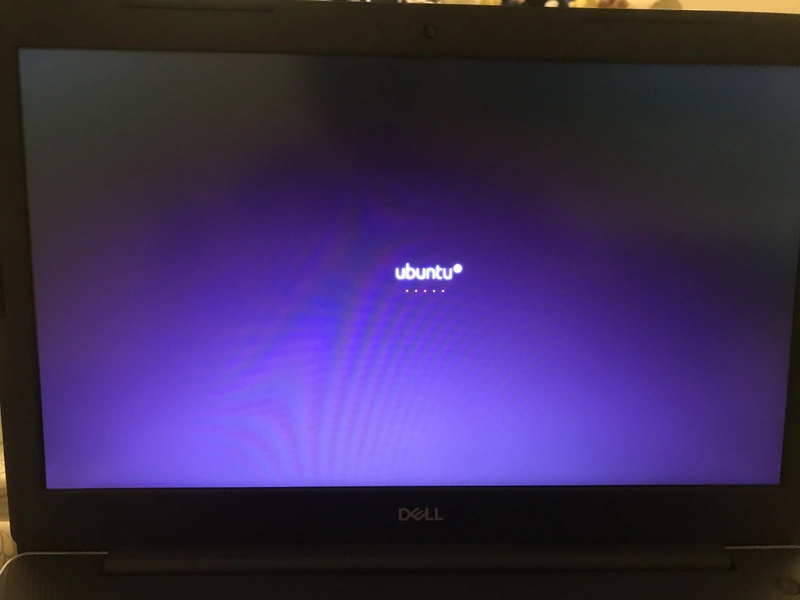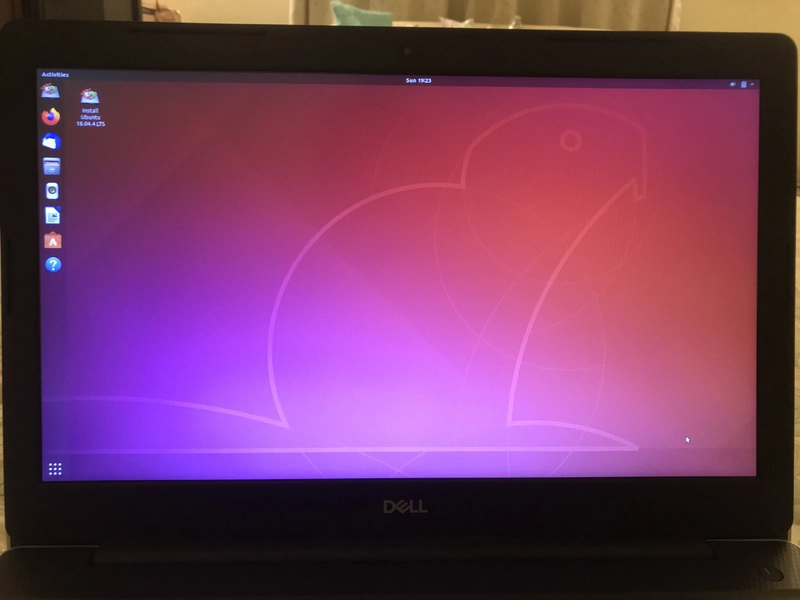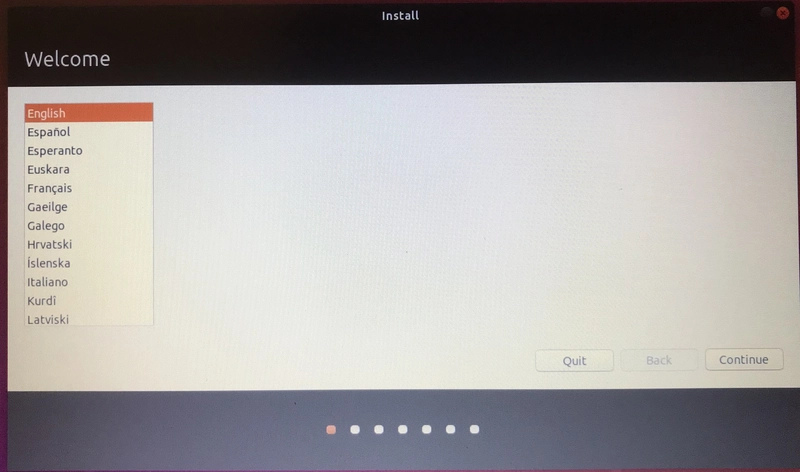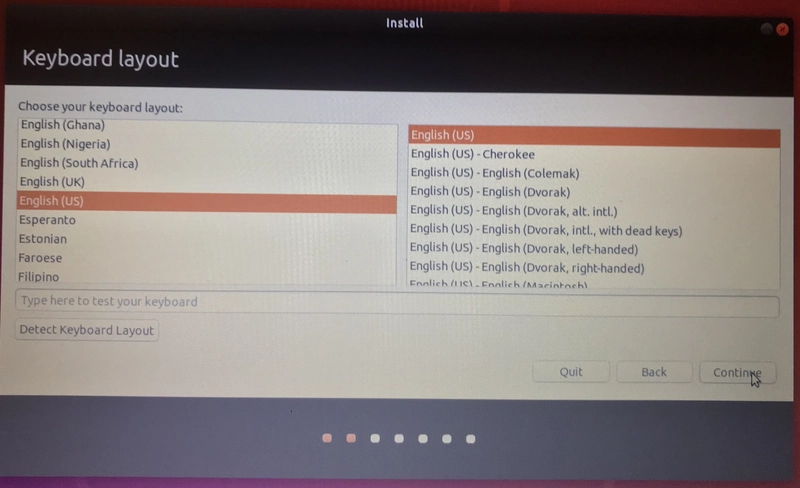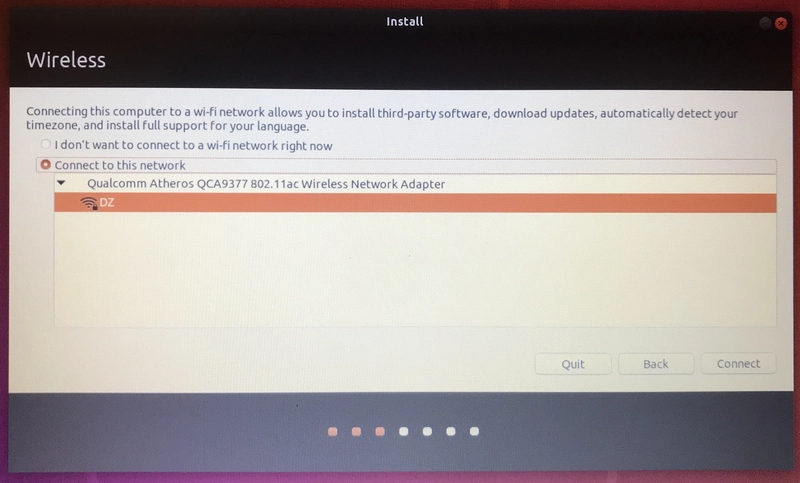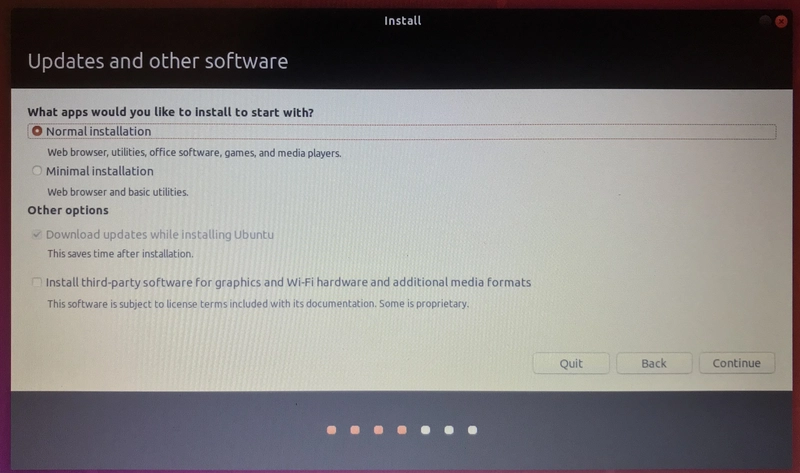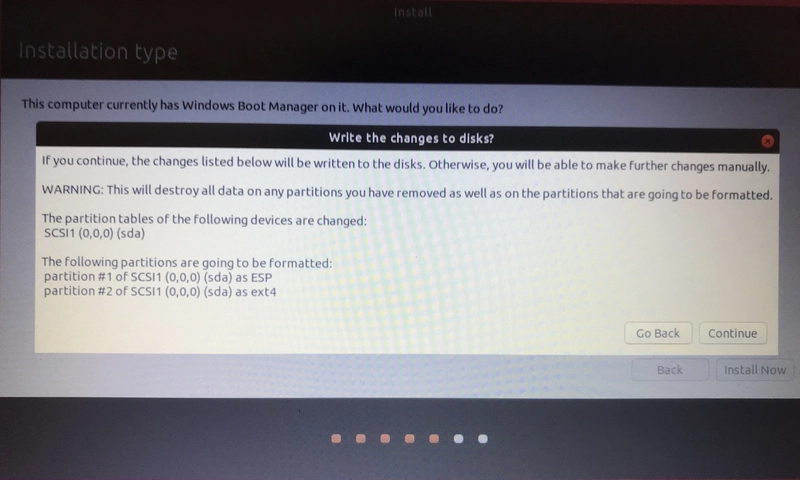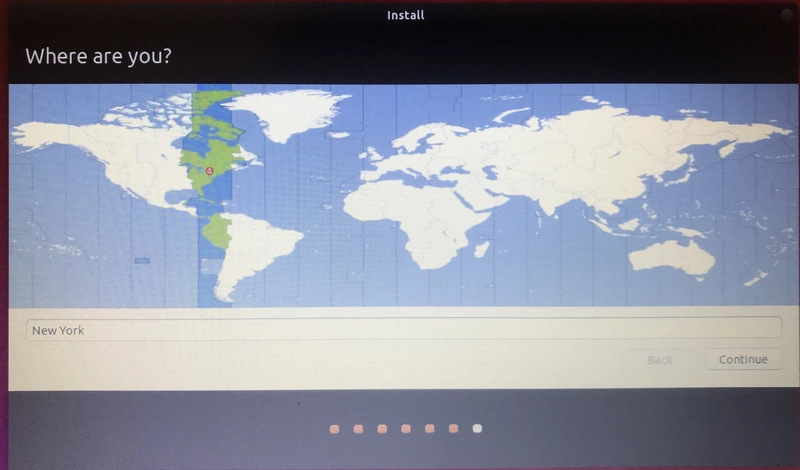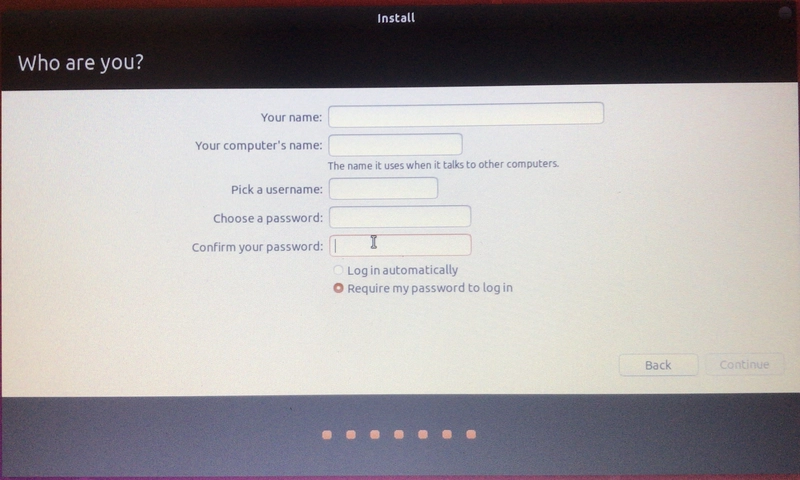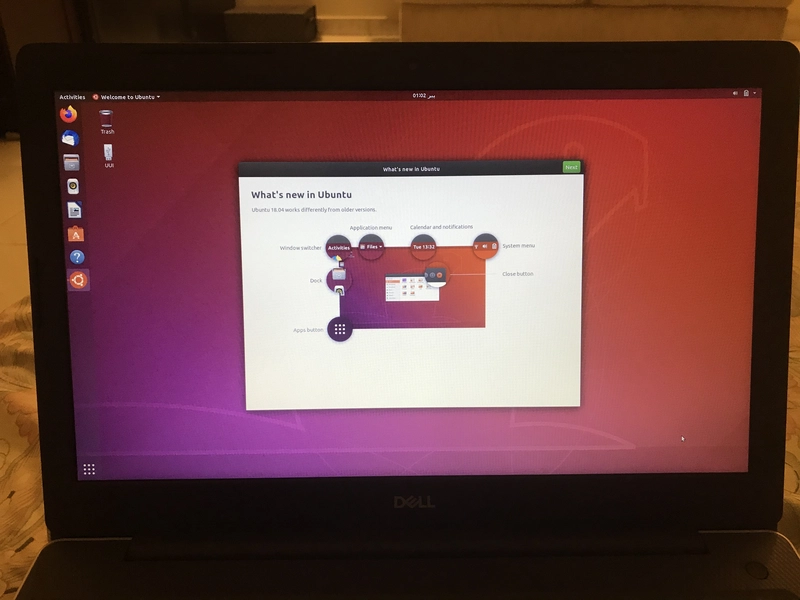用 Ubuntu 18.04 替换 Windows 10
本博客将逐步介绍如何使用可启动的 USB 驱动器在系统上安装 Ubuntu。这是用 Linux 发行版替换笔记本电脑上现有 Windows 操作系统的最简单方法之一。
为了继续,您需要一个至少有 4 GB 存储空间的 USB 笔式驱动器和一个外部硬盘驱动器来创建重要数据的备份。
步骤 1 下载 Ubuntu 磁盘映像
从这里下载你想要的 Ubuntu LTS 版本。下载后会显示 ISO 文件,大小约为 2GB。
LTS 指的是长期支持 (LTS),它保证您的操作系统自发布之日起 3 至 5 年内能够收到安全更新、错误修复以及硬件支持改进。使用 LTS 版本比临时版本更合适,因为临时版本需要更频繁的升级,通常在 9 个月或更短的时间内。您可以在此处阅读有关 Ubuntu 发布周期的更多信息。
安装时,请确保所选的 LTS 版本受运行该操作系统的硬件设备支持。您可以参考 Ubuntu 认证来验证这一点。
目前有三个 LTS 版本可供选择:LTS 16.04、LTS 18.04 和 LTS 20.04。对于我的戴尔 Inspiron 3593 笔记本电脑,我选择了 Bionic Beaver LTS 18.04。
步骤 2 创建可启动 USB 驱动器
下一步是使用 Universal USB Installer 软件从 Ubuntu 磁盘映像中提取文件来创建可启动的 USB 驱动器。或者,您也可以使用Rufus 。
将 U 盘插入 2.0 或 3.0 USB 端口,但连接到 2.0 端口会影响启动速度。U 盘上的所有数据都将丢失,因此请确保已将其安全地复制到其他外部存储设备。
接下来,从这里下载最新版本的Universal USB Installer 。
运行该可执行文件将提示以下内容:
第一步,从 Linux 发行版列表中选择 Ubuntu。
第二步,浏览上一步下载的 Ubuntu 磁盘映像的路径。
第三步,选择插入的 USB 驱动器,并勾选“将格式化为 FAT32”复选框。
按下“创建”后,会出现一条警告信息,只要 U 盘上的所有数据都已备份,就可以安全地按下“是”确认。由于我们正在使用 FAT32 文件系统进行格式化,因此 U 盘上的所有数据都将被删除。
然后,UUI 程序将开始将文件从磁盘映像提取到 USB 驱动器。如果需要,您可以在后台运行此任务。
完成后,生成的可启动 USB 驱动器文件结构将如下所示。
您的 USB 驱动器现已准备就绪!
在继续之前,请确保您已将系统中的重要数据备份到要从中恢复数据的外部硬盘驱动器。
步骤 3 开机时从 USB 启动 Ubuntu
重新启动计算机,一旦出现加载屏幕,按 F12 几次(这可能因制造商而异)进入 BIOS 设置。
我当时在戴尔 Inspiron 3000 系列上安装,该系列已将 BIOS 替换为更高级的 UEFI 启动。如果您也遇到这种情况,只需在启动设备中选择“UEFI 通用大容量存储”(它可能是您的 USB 驱动器的另一个可互换名称)。
如果您的系统支持 BIOS 设置,则其用户界面会有所不同。在这种情况下,请找到“启动顺序”选项,并选择 USB 设备作为启动顺序中的第一项。
更改启动顺序后,保存并重新启动。系统现在将从 Live USB 驱动器启动。
如果没有从 USB 磁盘启动的选项,您的计算机可能无法从 USB 启动。请参阅此处获取测试您的计算机是否兼容 USB 启动的工具。
GNU GRUB 菜单将会出现,其中包含几个选项,包括“安装 Ubuntu”和“无需安装即可试用 Ubuntu”。选择后者将允许在继续安装之前先浏览已下载的操作系统。
选择“安装 Ubuntu”后,在继续设置之前将提示进行几项配置。
选择系统语言
选择键盘
添加并连接到 WiFi 网络(或跳过)
更新和其他软件 - 继续正常安装
继续安装时,系统会提示您是否完全删除 Windows 启动管理器,还是安装双启动的 Ubuntu。我们希望使用 Ubuntu 作为唯一的操作系统,所以我选择了双启动。
选择时区
创建系统用户帐户
瞧,您的系统已启动并运行 Ubuntu!
鏂囩珷鏉ユ簮锛�https://dev.to/faryalzuberi/replacing-windows-10-with-ubuntu-18-04-1p20 后端开发教程 - Java、Spring Boot 实战 - msg200.com
后端开发教程 - Java、Spring Boot 实战 - msg200.com